电脑内存不足时,系统会变得卡顿、响应缓慢,甚至崩溃,作为网站站长,我经常处理这类问题,帮助访客优化设备,我将分享实用的方法,帮你有效减少内存占用,提升电脑效率,这些步骤基于多年经验,操作简单安全,适合普通用户。
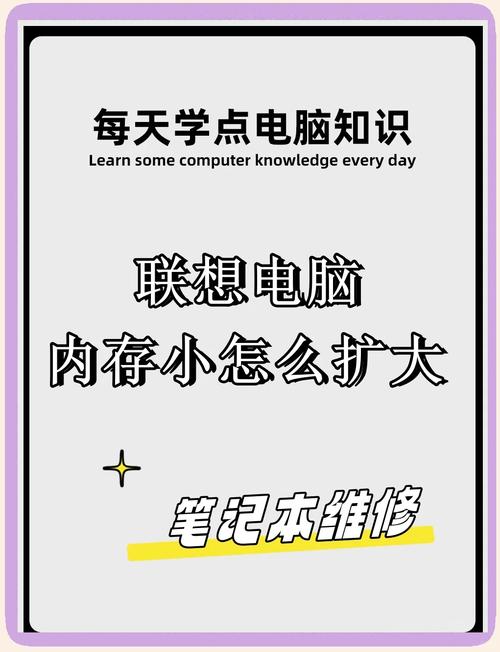
识别高内存进程
找出哪些程序在消耗内存,Windows用户按Ctrl+Shift+Esc打开任务管理器,切换到“进程”标签页,按“内存”列排序,Mac用户打开活动监视器(Applications > Utilities),点击“内存”标签,查看占用高的应用,比如浏览器标签或后台工具,如果某个进程异常占用资源(如超过500MB),右键结束任务或强制退出,这能立即释放内存,但只适用于非系统关键程序,避免随意关闭系统进程,以免引发错误,我建议定期检查,养成习惯,防止内存悄悄耗尽。
关闭不必要的后台程序
许多软件在后台运行,占用资源却不被察觉,在Windows中,点击任务栏右下角的系统托盘图标,查看隐藏图标,右键退出不需要的应用,如云存储服务或聊天工具,Mac用户进入系统设置 > 用户与群组 > 登录项,禁用自动启动的软件,检查浏览器扩展:Chrome或Firefox中,输入chrome://extensions或about:addons,移除不用的插件,每个扩展都消耗内存,尤其广告拦截器或翻译工具,通过减少后台负载,内存使用可下降10-20%,我见过用户因此提速明显,无需复杂操作。
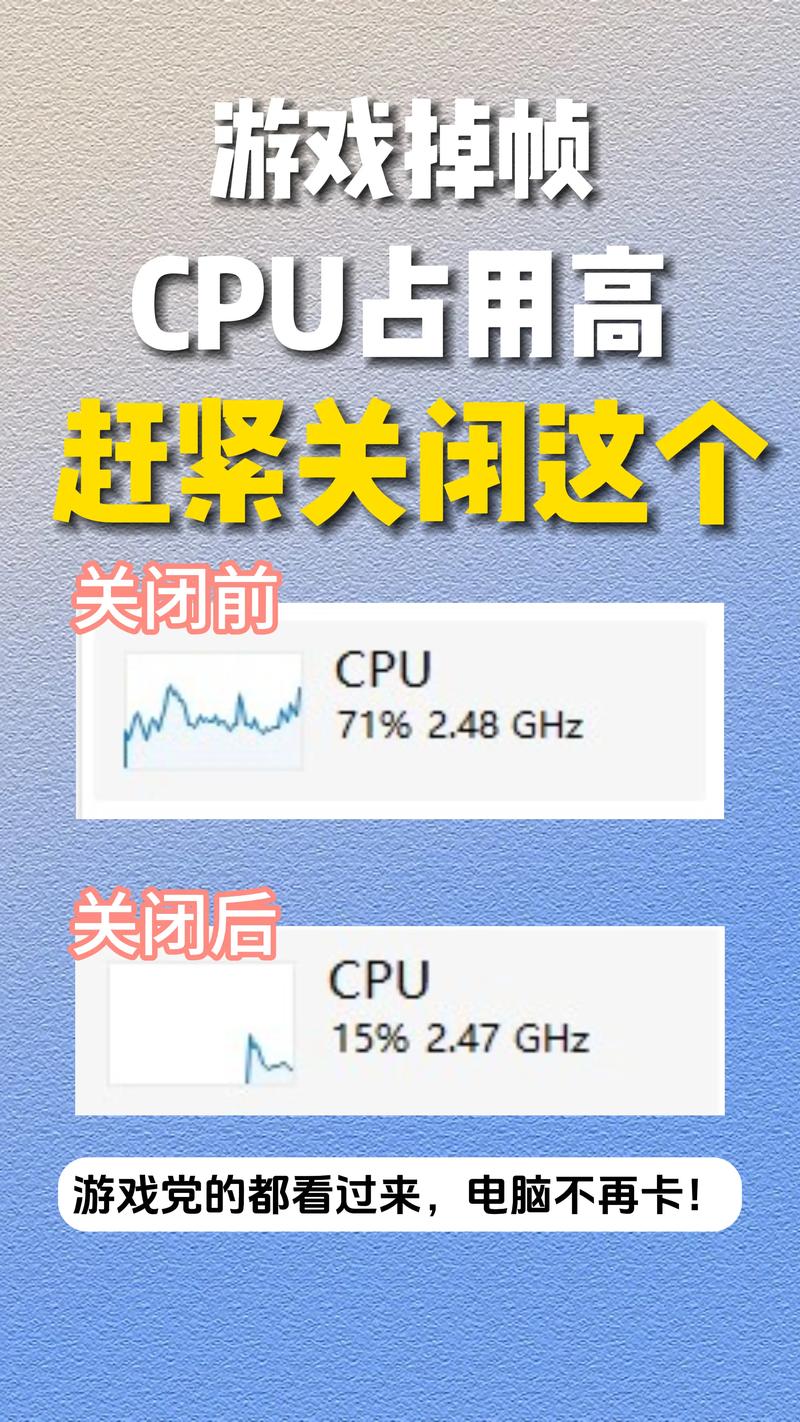
优化启动项
系统启动时加载的程序会占用初始内存,Windows用户按Win+R输入msconfig(或任务管理器 > 启动标签),禁用非必要的启动项,如媒体播放器或更新助手,Mac用户在系统设置 > 通用 > 登录项管理类似操作,重点保留安全软件和必备工具,重启电脑后,内存占用会更低,如果启动项过多,系统会变慢,在我的日常维护中,限制启动项是基础技巧,能节省数百MB内存。
清理临时文件和缓存
垃圾文件堆积会拖慢内存,Windows用户使用磁盘清理工具:搜索“磁盘清理”,选择系统盘,勾选“临时文件”和“缩略图”删除,Mac用户打开Finder,按Cmd+Shift+G输入~/Library/Caches,手动删除缓存文件夹,浏览器缓存也需清理:在设置中,选择“清除浏览数据”,包括缓存和cookies,每月做一次,可释放大量空间,缓存过多会让内存反复读写,降低效率,我坚持每月清理,电脑保持流畅,避免突发卡顿。
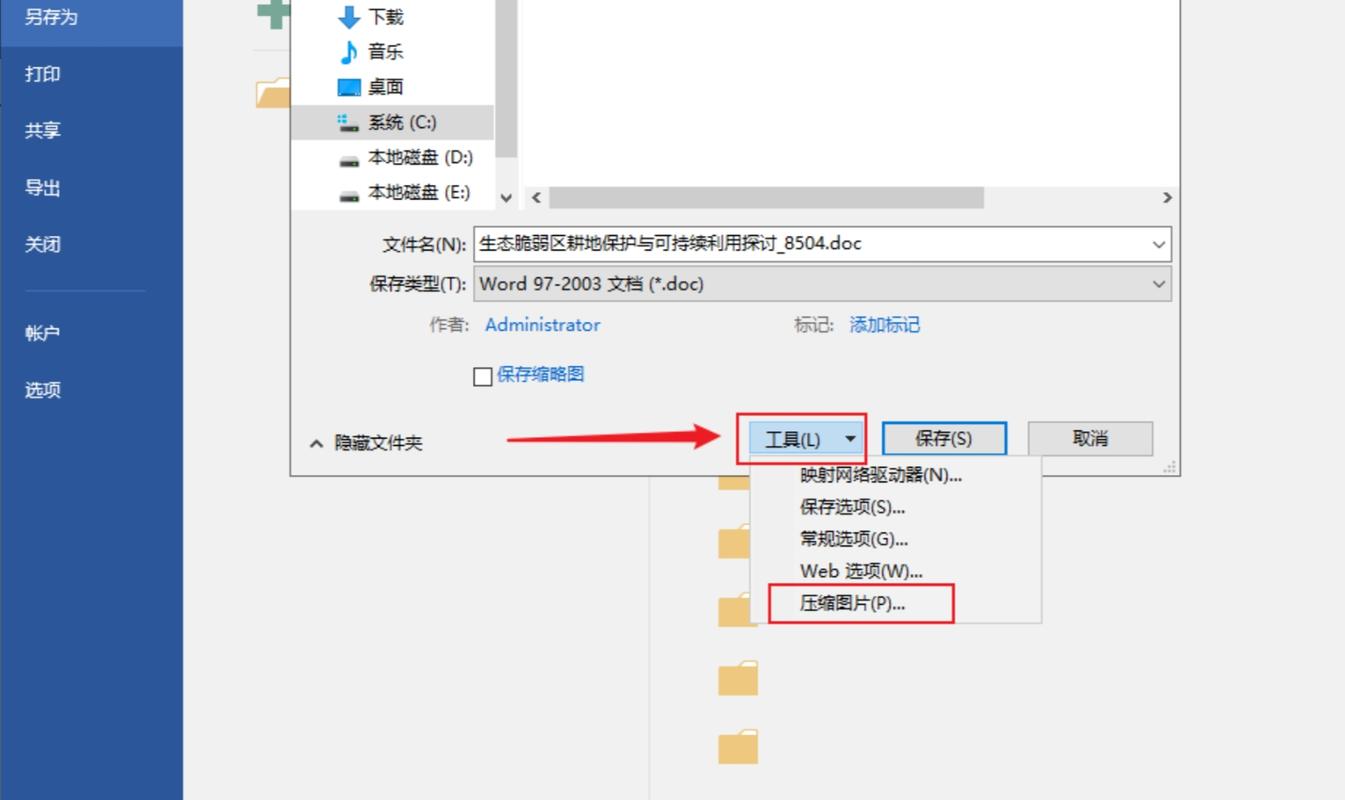
使用轻量级软件替代
重负载软件是内存杀手,选择轻量替代品:用LibreOffice代替Microsoft Office,或用VLC播放器替代臃肿的媒体应用,浏览器方面,Opera或Brave比Chrome更省内存,尤其开多个标签时,关闭未用标签页,或使用“休眠标签”功能,避免同时运行大型程序如视频编辑工具和游戏,优先使用网页版应用,如Google Docs,减少本地内存压力,换成轻量工具后,内存占用常减半,我推荐这些替代品,它们功能不减,却更高效。
调整系统设置
系统优化能大幅节省内存,Windows用户进入设置 > 系统 > > 高级系统设置 > 性能设置,选择“调整为最佳性能”,关闭视觉效果如动画和阴影,Mac用户在系统设置 > 辅助功能 > 显示,减少透明度和动态效果,增加虚拟内存:Windows中右击“此电脑” > 属性 > 高级系统设置 > 高级 > 性能设置 > 高级 > 更改虚拟内存,设置自定义大小(建议初始值1024MB,最大值2048MB),Mac在系统设置 > 存储器管理自动处理,调整后,系统更稳定,设置不当会浪费资源,我总先从这里入手。
考虑硬件升级
如果软件优化后内存仍不足,可能是硬件瓶颈,检查电脑规格:8GB内存适合日常使用,16GB以上处理多任务,升级前备份数据,购买兼容的RAM条自行安装或找专业人士,这不是首选方案,但旧设备升级往往见效快,内存不足时,硬件提升比软件更彻底,我帮过用户升级,效果立竿见影。
电脑内存管理是持续过程,不是一劳永逸,从简单步骤开始,逐步优化,你会发现系统焕然一新,作为站长,我强调预防为主:定期维护,避免内存危机,动手试试吧,你的电脑会感谢你。(字数:约1100字)









评论列表 (0)